パソコンサポート田中です。
今回はNECのLaptop(ノート)パソコン「PC-NS600JAW(LAVIE Note Standard NS600)」の分解・SSD換装となります。
PC-NS600JAW 分解

まずはバッテリーを取り外します。背面にして赤丸部分を鍵が外れているマークの方に動かすとバッテリーを外すことができます。
バッテリーをつけたまま作業をすると静電気で電気回路がショートする場合があるので必ずバッテリーを外してから作業を行いましょう。
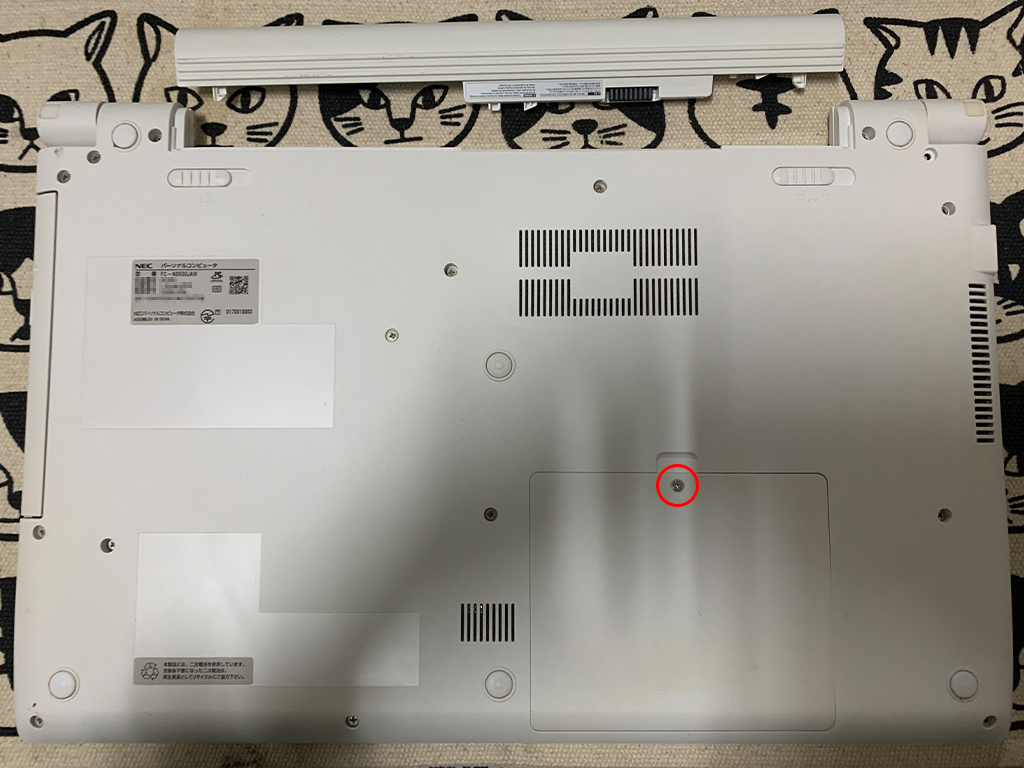
バッテリーを外したら次は赤丸部分のネジを外してカバーを取り外します。爪を入れる溝があるので爪やピックを入れて手前に引っ張ればパカッと外れます。

カバーを外したらメモリとC-MOSバッテリーが露出します。メモリの増設などはこのカバーを外すだけで簡単にできます。
続いて背面にあるネジを全て外していきます。全部で18箇所(赤丸部分)あるかと思います。

背面のネジを全て外したら次は表に戻り、キーボードを外していきます。キーボードの外枠にピックなどを差し込んで外していきます。液晶画面側(画像上)から外していくと良いかと思います。下記に記載しますがケーブルがありますので、力いっぱい引っ張ったりせず慎重に進めてください。

キーボード部分を取り外すとこんな感じです。ケーブルがまだ刺さっていますので力任せに外すことがないようにしましょう!

キーボードをめくると画像のように本体とキーボードを繋ぐリボンケーブルがあります。赤丸の白い部分がバックフリップロック方式のZIFコネクタとなっていますので、これを跳ね上げるとロックが解除されケーブルを取り外すことができます。リボンケーブルが破損するとキーボードが正常に動作しなくなるので注意しましょう。
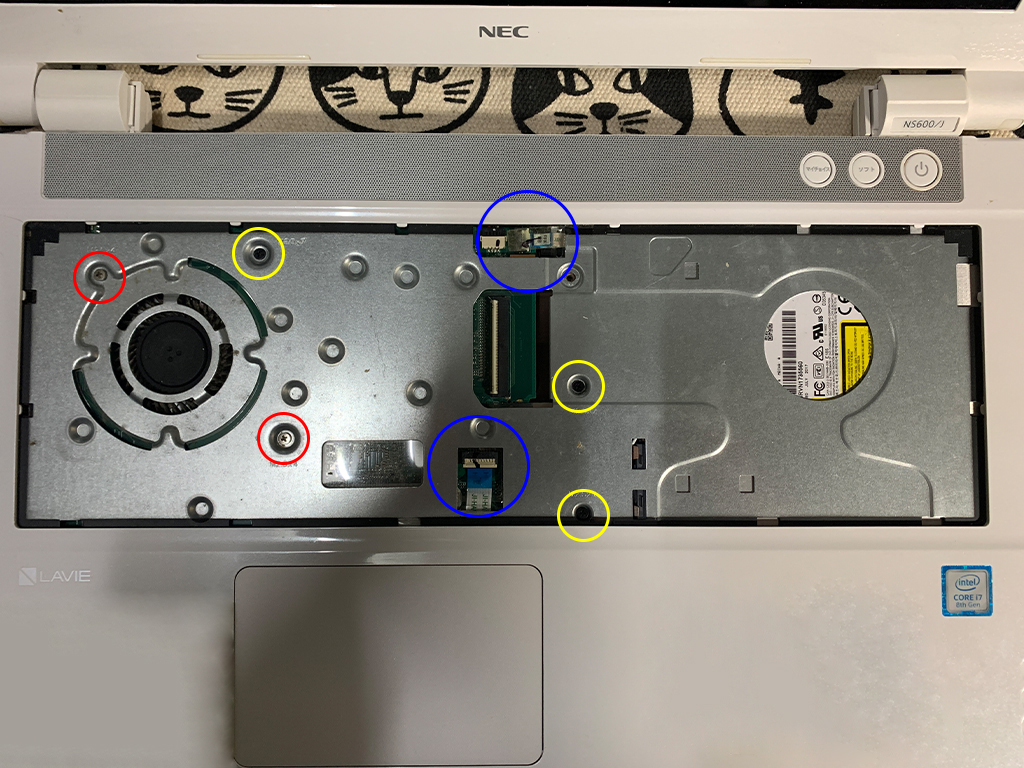
リボンケーブルを抜いてキーボードを取り外すと画像のようになります。
赤丸と黄丸部分のネジを外して、青丸部分(画面上が電源ボタンなど、画面下がタッチパッド)のリボンケーブルを外していきます。先ほどのリボンケーブルを外すときと同じ要領で白いロック部分を跳ね上げるとケーブルを外すことができます。
これで背面パネルとの接合を解除できたので、今度は側面の切れ目にピックなどを差し込みながら背面パネルと分離していきましょう。
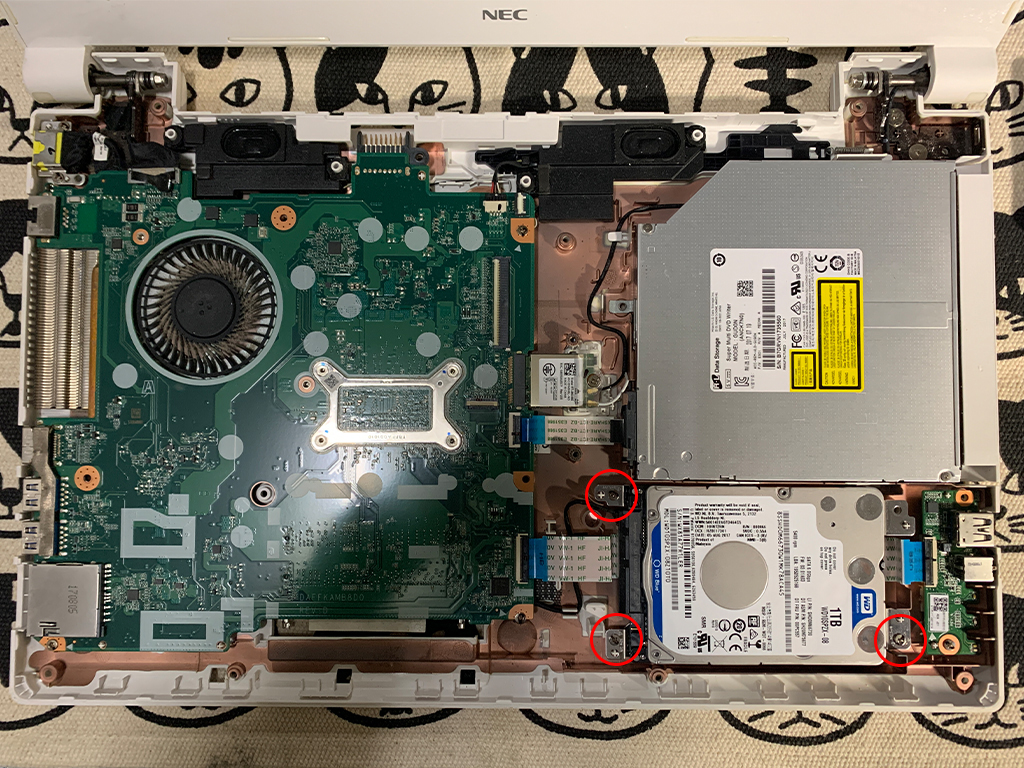
パネルの接合を外すと画像のようにマザーボードなどが露出します。背面パネル側にマザーボードなどがあるタイプです。
画面右下部分がSATA接続の2.5inchのハードディスクとなりますので赤丸部分のネジを外した上でSATAケーブルを抜いてHDDを取り外します。
SSDに交換した後は、逆の手順で組み立てをおこなえばSSD換装完了となります。
組み立て時の注意点は、リボンケーブルの取り付けは慎重に行いましょう!
リボンケーブルを傷つけないようにすることはもちろんですが、しっかりと刺さっていない場合、一部のボタンが効かないなどの不具合が発生します。特にキーボードのリボンケーブルの取り付けは隙間が少なく不器用な方だとイライラするかもしれませんが、リラックスして慎重に取り付けをするようにしましょう。
PC-NS600JAWは2017年10月発売なのですが、CPUはCore i7 8550U(4コア 8スレッド)を搭載しているためWindows11のシステム要件を満たしています。HDDの経年劣化で動きが遅いと感じるようになる時期かと思いますが、メモリ増設とSSD換装を行えば、まだまだ現役で使用できるマシンかと思います。
最後に分解・部品交換は自己責任でお願いします。


